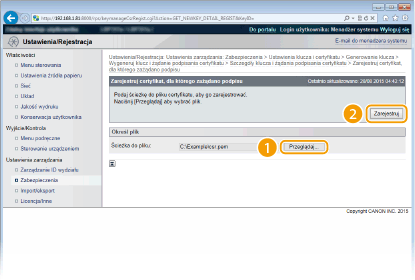Generowanie par kluczy
Parę kluczy można wygenerować za pomocą urządzenia, jeżeli wymaga tego komunikacja szyfrowana z użyciem protokołu TLS (Transport Layer Security). Z protokołu TLS można korzystać podczas udzielania dostępu do urządzenia przez zdalny interfejs użytkownika lub drukowania IPP. Można zarejestrować maksymalnie osiem par kluczy, w tym kluczy zainstalowanych fabrycznie. Wraz z parami kluczy wygenerowanymi dla łączności sieciowej używane są certyfikaty z podpisem własnym. Wraz z kluczem i żądaniem podpisania certyfikatu (CSR) można wysłać wniosek o certyfikat cyfrowy CA dla pary kluczy wygenerowanej przez urządzenie.
Generowanie klucza łączności sieciowej
1
Uruchom Zdalny interfejs użytkownika i zaloguj się w trybie zarządzania. Uruchamianie Zdalnego interfejsu użytkownika
2
Kliknij [Ustawienia/Rejestracja].
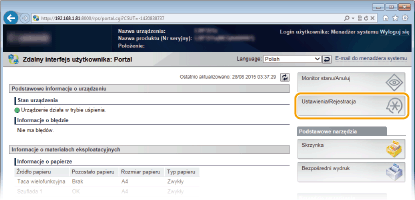
3
Kliknij [Zabezpieczenia]  [Ustawienia klucza i certyfikatu].
[Ustawienia klucza i certyfikatu].
 [Ustawienia klucza i certyfikatu].
[Ustawienia klucza i certyfikatu].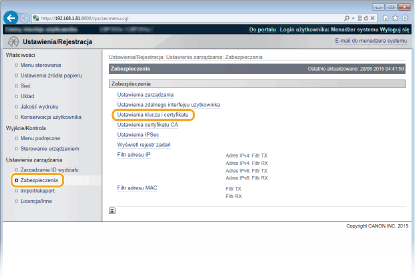
4
Kliknij [Generowanie klucza].
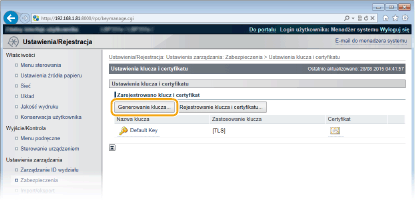

Usuwanie zarejestrowanej pary kluczy
Kliknij przycisk [Usuń] znajdujący się po prawej stronie pary kluczy, którą chcesz usunąć  kliknij przycisk [OK].
kliknij przycisk [OK].
 kliknij przycisk [OK].
kliknij przycisk [OK].Nie można usunąć pary kluczy, która jest obecnie używana do innych celów, np. gdy elementy „TLS” lub „IEEE 802.1X” są wyświetlane w pozycji [Zastosowanie klucza]. W takiej sytuacji należy wyłączyć daną funkcję lub zamienić parę kluczy przed jej usunięciem.
5
Wybierz [Komunikacja sieciowa] i kliknij [OK].
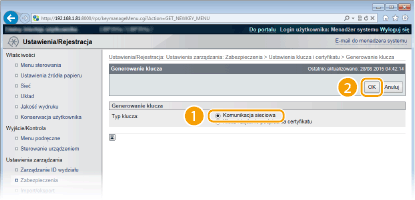
6
Określ ustawienia klucza i certyfikatu.
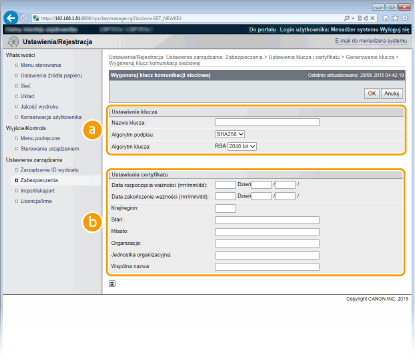
 [Ustawienia klucza]
[Ustawienia klucza][Nazwa klucza]
Wprowadź nazwę pary kluczy składającą się maksymalnie z 24 znaków alfanumerycznych. Wybierz nazwę, którą z łatwością zidentyfikujesz później na liście.
Wprowadź nazwę pary kluczy składającą się maksymalnie z 24 znaków alfanumerycznych. Wybierz nazwę, którą z łatwością zidentyfikujesz później na liście.
[Algorytm podpisu]
Wybierz algorytm podpisu z rozwijanej listy.
Wybierz algorytm podpisu z rozwijanej listy.
[Algorytm klucza]
Do wygenerowania pary kluczy stosuje się algorytm RSA. Długość klucza należy wybrać z listy rozwijanej. Im dłuższy jest klucz, tym wolniej odbywa się komunikacja. Jednocześnie jednak poziom bezpieczeństwa wzrasta.
Do wygenerowania pary kluczy stosuje się algorytm RSA. Długość klucza należy wybrać z listy rozwijanej. Im dłuższy jest klucz, tym wolniej odbywa się komunikacja. Jednocześnie jednak poziom bezpieczeństwa wzrasta.
|
|
|
|
 [Przy ustawianiu wartości długości klucza nie można wybrać opcji [512 bit], jeżeli wybrano opcję [SHA384] lub [SHA512] dla ustawienia [Algorytm podpisu].
|
 [Ustawienia certyfikatu]
[Ustawienia certyfikatu][Data rozpoczęcia obowiązywania (rrrr/mm/dd)]
Wprowadź datę rozpoczęcia ważności w przedziale od 01.01.2000 do 31.12.2037.
Wprowadź datę rozpoczęcia ważności w przedziale od 01.01.2000 do 31.12.2037.
[Data upływu ważności (rrrr/mm/dd)]
Wprowadź datę zakończenia ważności w przedziale od 01.01.2000 do 31.12.2037. Nie można ustawić daty wcześniejszej niż [Data rozpoczęcia obowiązywania (rrrr/mm/dd)].
Wprowadź datę zakończenia ważności w przedziale od 01.01.2000 do 31.12.2037. Nie można ustawić daty wcześniejszej niż [Data rozpoczęcia obowiązywania (rrrr/mm/dd)].
[Kraj/region]
Wprowadź internetowy kod kraju składający się z maksymalnie 2 znaków.
Wprowadź internetowy kod kraju składający się z maksymalnie 2 znaków.
[Stan]/[Miasto]
Wprowadź maksymalnie 24 znaki alfanumeryczne w polach lokalizacji.
Wprowadź maksymalnie 24 znaki alfanumeryczne w polach lokalizacji.
[Organizacja]/[Jednostka organizacyjna]
Wprowadź nazwę organizacji składającą się maksymalnie z 24 znaków alfanumerycznych.
Wprowadź nazwę organizacji składającą się maksymalnie z 24 znaków alfanumerycznych.
[Wspólna nazwa]
Wprowadź pospolitą nazwę certyfikatu składająca się maksymalnie z 41 znaków alfanumerycznych. „Nazwa pospolita” jest często skrótowo oznaczana jako „CN”.
Wprowadź pospolitą nazwę certyfikatu składająca się maksymalnie z 41 znaków alfanumerycznych. „Nazwa pospolita” jest często skrótowo oznaczana jako „CN”.
|
|
|
|
 Drukowanie IPPS z poziomu systemu operacyjnego Windows Vista/7/8/Server 2008/Server 2012 wymaga wprowadzenia danych: „Adres IP” lub „<nazwa hosta>.<nazwa domeny>” używanych do łączenia za pośrednictwem IPPS w polu [Wspólna nazwa].
Adres IP należy wprowadzać, gdy jest on stały.
W przypadku korzystania z serwera DNS należy wprowadzić wartości „<nazwa hosta>.<nazwa domeny>”. Włączanie protokołu IPP/IPPS
|
7
Kliknij [OK].
Generowanie kluczy łączności sieciowej może trwać około 10–15 minut.
Po zakończeniu generowania klucz zostaje automatycznie zarejestrowany dla urządzenia.
Generowanie klucza i żądania podpisania certyfikatu (CSR)
1
Uruchom Zdalny interfejs użytkownika i zaloguj się w trybie zarządzania.
Uruchamianie Zdalnego interfejsu użytkownika
Uruchamianie Zdalnego interfejsu użytkownika
2
Kliknij [Ustawienia/Rejestracja].
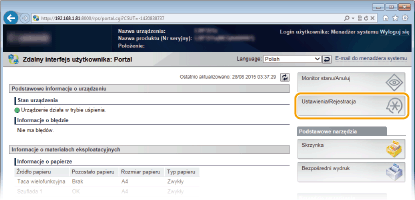
3
Kliknij [Zabezpieczenia]  [Ustawienia klucza i certyfikatu].
[Ustawienia klucza i certyfikatu].
 [Ustawienia klucza i certyfikatu].
[Ustawienia klucza i certyfikatu].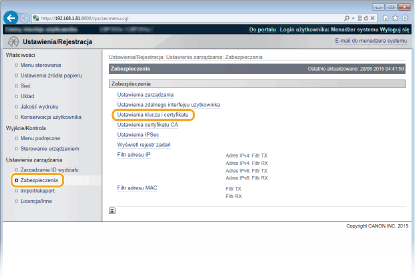
4
Kliknij [Generowanie klucza].
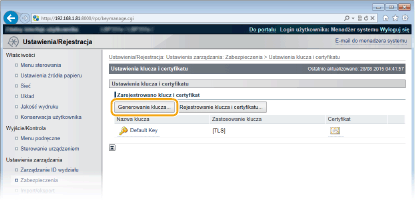

Usuwanie zarejestrowanej pary kluczy
Kliknij przycisk [Usuń] znajdujący się po prawej stronie pary kluczy, którą chcesz usunąć  kliknij przycisk [OK].
kliknij przycisk [OK].
 kliknij przycisk [OK].
kliknij przycisk [OK].Nie można usunąć pary kluczy, która jest obecnie używana do innych celów, np. gdy elementy „TLS” lub „IEEE 802.1X” są wyświetlane w pozycji [Zastosowanie klucza]. W takiej sytuacji należy wyłączyć daną funkcję lub zamienić parę kluczy przed jej usunięciem.
5
Wybierz [Klucz i żądanie podpisania certyfikatu] i kliknij [OK].
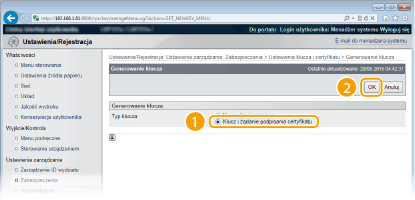
6
Określ ustawienia klucza i certyfikatu.
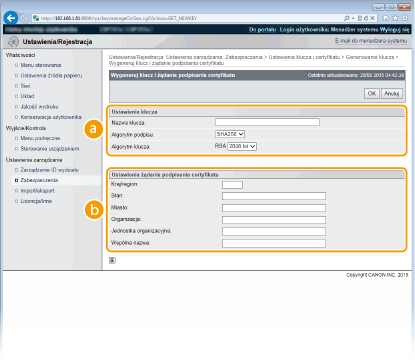
 [Ustawienia klucza]
[Ustawienia klucza][Nazwa klucza]
Wprowadź nazwę pary kluczy składającą się maksymalnie z 24 znaków alfanumerycznych. Wybierz nazwę, którą z łatwością zidentyfikujesz później na liście.
Wprowadź nazwę pary kluczy składającą się maksymalnie z 24 znaków alfanumerycznych. Wybierz nazwę, którą z łatwością zidentyfikujesz później na liście.
[Algorytm podpisu]
Wybierz algorytm podpisu z rozwijanej listy.
Wybierz algorytm podpisu z rozwijanej listy.
[Algorytm klucza]
Do wygenerowania pary kluczy stosuje się algorytm RSA. Długość klucza należy wybrać z listy rozwijanej. Im dłuższy jest klucz, tym wolniej odbywa się komunikacja. Jednocześnie jednak poziom bezpieczeństwa wzrasta.
Do wygenerowania pary kluczy stosuje się algorytm RSA. Długość klucza należy wybrać z listy rozwijanej. Im dłuższy jest klucz, tym wolniej odbywa się komunikacja. Jednocześnie jednak poziom bezpieczeństwa wzrasta.
|
|
|
|
 [Przy ustawianiu wartości długości klucza nie można wybrać opcji [512 bit], jeżeli wybrano opcję [SHA384] lub [SHA512] dla ustawienia [Algorytm podpisu].
|
 [Ustawienia żądania podpisania certyfikatu]
[Ustawienia żądania podpisania certyfikatu][Kraj/region]
Wprowadź internetowy kod kraju składający się z maksymalnie 2 znaków.
Wprowadź internetowy kod kraju składający się z maksymalnie 2 znaków.
[Stan]/[Miasto]
Wprowadź maksymalnie 24 znaki alfanumeryczne w polach lokalizacji.
Wprowadź maksymalnie 24 znaki alfanumeryczne w polach lokalizacji.
[Organizacja]/[Jednostka organizacyjna]
Wprowadź nazwę organizacji składającą się maksymalnie z 24 znaków alfanumerycznych.
Wprowadź nazwę organizacji składającą się maksymalnie z 24 znaków alfanumerycznych.
[Wspólna nazwa]
Wprowadź pospolitą nazwę certyfikatu składająca się maksymalnie z 41 znaków alfanumerycznych. „Nazwa pospolita” jest często skrótowo oznaczana jako „CN”.
Wprowadź pospolitą nazwę certyfikatu składająca się maksymalnie z 41 znaków alfanumerycznych. „Nazwa pospolita” jest często skrótowo oznaczana jako „CN”.
|
|
|
|
 Drukowanie IPPS z poziomu systemu operacyjnego Windows Vista/7/8/Server 2008/Server 2012 wymaga wprowadzenia danych: „Adres IP” lub „<nazwa hosta>.<nazwa domeny>” używanych do łączenia za pośrednictwem IPPS w polu [Wspólna nazwa].
Adres IP należy wprowadzać, gdy jest on stały.
W przypadku korzystania z serwera DNS należy wprowadzić wartości „<nazwa hosta>.<nazwa domeny>”. Włączanie protokołu IPP/IPPS
|
7
Kliknij [OK].
Generowanie klucza i żądania podpisania certyfikatu (CSR) może trwać około 10–15 minut.
8
Kliknij [Zapisz w pliku].
Zostanie wyświetlone okno dialogowe zapisywania pliku. Wybierz, gdzie chcesz zapisać plik i kliknij przycisk [Zapisz].
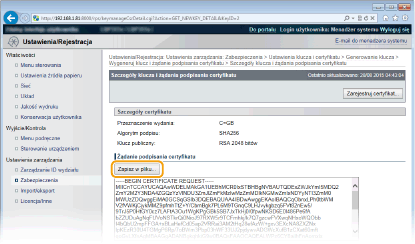
Klucz i żądanie podpisania certyfikatu (CSR) są przechowywane na komputerze.
9
Dołącz zapisany plik i wyślij wniosek do urzędu certyfikacji.
Rejestrowanie certyfikatu cyfrowego wydanego przez urząd certyfikacji.
Z pary kluczy wygenerowanych przez żądanie podpisania certyfikatu (CSR) nie można korzystać do momentu zarejestrowania certyfikatu. Certyfikat cyfrowy wydany przez urząd certyfikacji należy zarejestrować, korzystając z poniższej procedury.
1
Uruchom Zdalny interfejs użytkownika i zaloguj się w trybie zarządzania. Uruchamianie Zdalnego interfejsu użytkownika
2
Kliknij [Ustawienia/Rejestracja].
3
Kliknij [Zabezpieczenia]  [Ustawienia klucza i certyfikatu].
[Ustawienia klucza i certyfikatu].
 [Ustawienia klucza i certyfikatu].
[Ustawienia klucza i certyfikatu].4
Kliknij [Nazwa klucza] lub [Certyfikat], aby zarejestrować certyfikat.
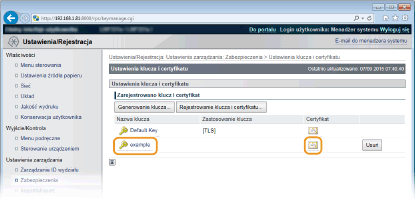
5
Kliknij [Zarejestruj certyfikat].
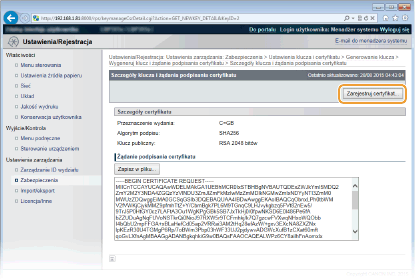
6
Kliknij przycisk [Przeglądaj] w oknie [Ścieżka do pliku], wybierz plik żądania podpisania certyfikatu, a następnie kliknij przycisk [Zarejestruj].